Skitch aduce o adnotare extraordinară a imaginii pe Android

Skitch este bine-cunoscuta adnotare imagine și editare de aplicații care a fost de mult timp un discontinue pe platforma Mac. Ceea ce face ca Skitch să fie atît de minunat pentru mine este simplitatea: atunci când este vorba de ea, tot Skitch este într-adevăr vă permite să scrieți sau să desenați (opțional pe o imagine existentă) și apoi să o împărțiți. Nu e mare lucru, bine?
Gresit!
Prezentat într-o interfață simplă și intuitivă, Skitch vă permite să faceți totul, de la desenarea unei mustațe proaste pe fotografia unui prieten pentru a face rapid un mockup al unui site web. Întotdeauna m-am întrebat când Skitch va fi disponibil pe platforme în afară de Mac, dar nu am visat niciodată că va apărea pe Android.
Evernote și Skitch
Skitch a fost recent achiziționat de Evernote și, la scurt timp după aceea, a devenit disponibil pentru utilizatorii de Android. Evernote combinat cu Skitch face pentru un mod minunat de a rămâne organizat și productiv. Mai degrabă decât să vă bazați doar pe text, puteți să luați un instantaneu, să adăugați câteva săgeți, text și alte adnotări și să îl postați în Evernote pentru o examinare ulterioară. Puteți chiar să utilizați Skitch pentru a crea o notă nouă dacă nu vă place să scrieți sau să vă exprimați grafic.
Folosind Skitch pe Android
După ce instalați aplicația Skitch, aveți acces ușor la acesta din meniul Trimiteți în aproape orice altă aplicație Android. Acest meniu de partajare este una dintre competențele platformei Android și este cu adevărat strălucitor atunci când se utilizează Skitch. Înseamnă că puteți să apucați cu ușurință un instantaneu al unei scene cu aparatul foto, să editați instantaneu o captură de ecran, să adnotați un fișier de pe cardul SD sau, în principiu, să scanați orice imagine care apare pe ecranul dispozitivului dvs..
Controalele primare

Paleta de culori
Odată ce ai la Skitch, ai un număr de controale primare disponibile în partea superioară a dispozitivului tău:
- Acasă - Reveniți la ecranul inițial Skitch.
- A decupa - Tăiați imaginea la dimensiune.
- Gunoi - Selectați și ștergeți elementele individuale pe care le-ați adăugat în imagine sau pur și simplu ștergeți totul și începeți din nou.
- Anula/A reface - Veți folosi foarte mult acest lucru. Anulați ultima schimbare, inclusiv ultima anulare, care vă permite să anulați revocarea.
- Acțiune - Acesta este, de fapt, butonul Save. Pâinea și untul în aplicația Skitch. Distribuiți imaginea completă cu lumea utilizând oricare dintre aplicații va susține imaginile de pe dispozitiv (PicPlz, Flickr, Gmail etc.).
- Evernote - Creați instantaneu și salvați imaginea adnotată la Evernote cu un singur clic.
Editarea comenzilor
Controalele dvs. de editare sunt în partea de jos, sub imaginea dvs.:
- Culoare/Dimensiunea penului - Modificați culoarea și grosimea / dimensiunea instrumentelor de desen. Totul din stiloul dvs. de desen la mărimea fontului dvs. este afectat de această setare.
- Stilou - Aceasta vă permite să desenați și să schițați linii aleatorii în Skitch. Ce este minunat despre acest instrument este că, odată ce tragi o linie și ridici degetul tău, netezi linia pentru tine. Acest lucru este extrem de util dacă nu aveți mâinile stabile ale unui chirurg și / sau utilizați o dimensiune foarte fină a pixului în imaginea dvs. Instrumentul Pen poate desena ambele linii opace și linii translucide ca un semnalizator în cazul în care doriți să vedeți prin loviturile de stilou.
- Săgeți - Aceasta este probabil cea mai cunoscută trăsătură a lui Skitch. Acest lucru vă permite să indicați lucrurile aflate în interiorul imaginii pentru accentuare, să oferiți direcții, să creați diagrame și multe altele. De asemenea, puteți să vă distrați cu utilizarea excesivă a săgeților peste tot pe imagine.
- Degetul - Nu este ceea ce crezi. Acest instrument de selecție vă oferă puterea de a muta lucrurile în jurul valorii de cazul în care nu ați reușit să plasați exact unde v-ați dorit. Nu numai că poți să muți lucrurile, dar același instrument vă permite să selectați unul sau mai multe obiecte prin desenarea unei linii în jurul lor. Odată selectată, puteți să vă întoarceți și să modificați culoarea și dimensiunea obiectelor, precum și să le ștergeți în întregime.
- Text - Ai ghicit! Utilizați acest instrument pentru a scrie text aleator pe imaginea dvs. Acest instrument ajută evident la machete, diagrame, adnotări și ajută la crearea de lolcats.
- forme - Această unealtă finală vă permite să desenați dreptunghiuri, cercuri / elipse și linii drepte. Dacă vrei cu adevărat un cerc sau un pătrat perfect, trebuie să te apropii cât poți și Skitch o va rezolva automat.
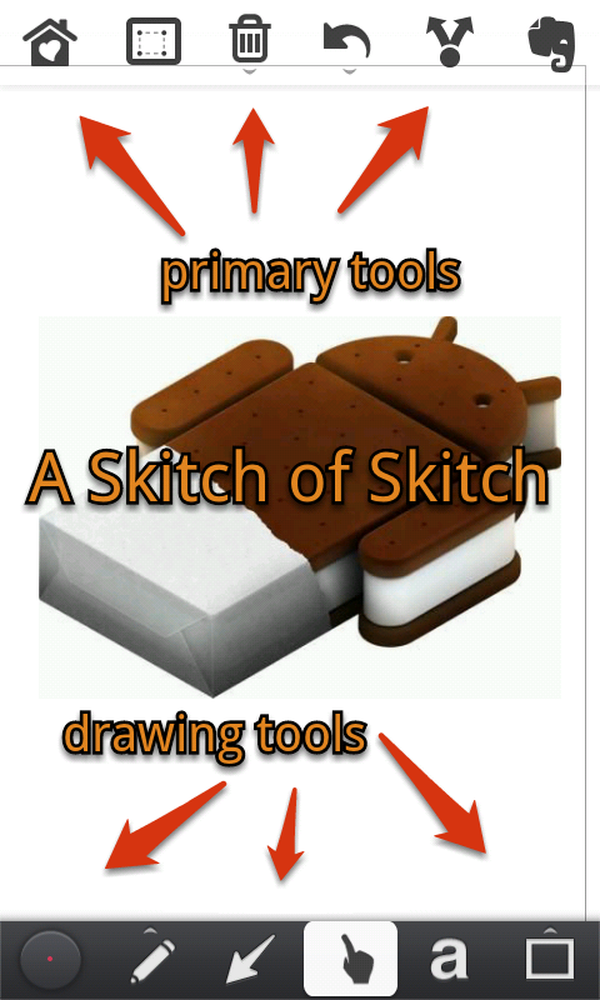
Un Skitch de Skitch
Setările notei
Skitch nu are multe setări, dar cele câteva disponibile sunt extrem de importante pentru ca dvs. să profitați la maximum de Skitching. Adu-ți aminte de acea caracteristică elegantă care îți curăță linia de creion pentru tine? Ei bine, dacă tu do se întâmplă să aveți mâinile ferme ale unui chirurg sau doar doriți să mergeți complet în libertate, puteți dezactiva acest set. În mod prestabilit, toate uneltele utilizează aceleași setări de culoare și perie, însă puteți face lucrurile mai flexibile (sau complicate) prin activarea Setări per-instrument opțiune. În cele din urmă, opțiunea Dimensiunile sculei relative va asigura că, indiferent de zoom-ul dvs., toate instrumentele dvs. trasează linii cu dimensiuni coerente.
Gândurile finale
N-am mai desenat vreodată pe un comprimat sau chiar pe un smartphone, chiar mi-a plăcut Skitch. V-ați gândi că ar fi destul de inutil să încercați să folosiți ecranul dvs. Android, dar interfața Skitch o face o briză. De asemenea, ele fac o treabă bună de a utiliza interfața cu utilizatorul. De exemplu, puteți prinde-mări imaginea dvs., precum și pan în jurul valorii de imagine prin swiping cu două degete.

Android Ice Cream Sandwich
S-ar putea sugera o paletă de culori mai diversificată (există în prezent doar opt culori), sau poate mai multe instrumente de editare, dar cred că schimbări de genul asta ar putea să dezamăgească lucrurile și să strică simplitatea lui Skitch.
Cu toate acestea, există o omisiune flagrantă în aplicația Skitch, pe care am găsit-o surprinzătoare de timpuriu. Nu există nicio modalitate de a vă salva Skitch-ul. Puteți să o postați numai la Evernote sau să o distribuiți altor aplicații de pe dispozitiv. Nu puteți pur și simplu salva la stocare internă sau externă. Am gasit o solutie pentru aceasta prin partajarea unui dosar Dropbox (care, incidental, este modul in care am reusit sa trag imagini in acest post), dar acest lucru nu este ideal pentru toate situatiile.




